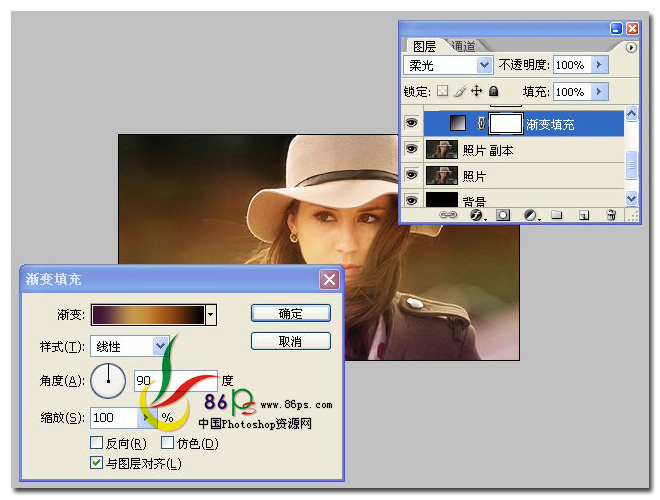PhotoShop为照片添加电影艺术效果
发布时间:2015-05-12 来源:查字典编辑
摘要:原图效果详细教程1、打开原图,Ctrl+J复制一层,设置图层混合模式为滤色2、添加一个渐变填充层(渐变的设置见图),设置图层混合模式为柔光。

原图

效果

详细教程
1、打开原图,Ctrl + J 复制一层,设置图层混合模式为 滤色

2、添加一个渐变填充层(渐变的设置见图),设置图层混合模式为 柔光。
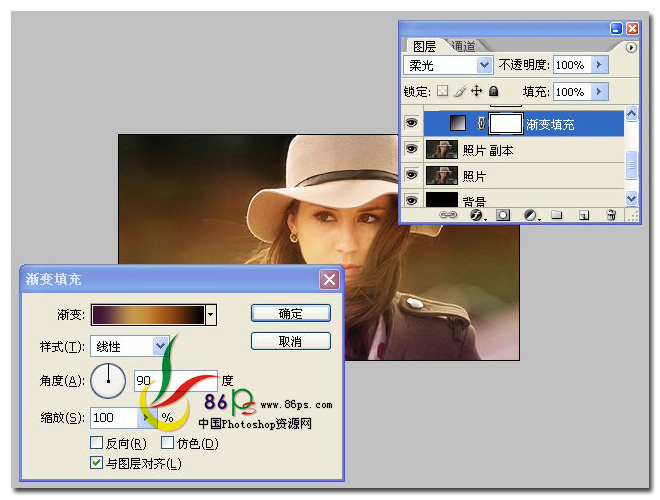

原图

效果

详细教程
1、打开原图,Ctrl + J 复制一层,设置图层混合模式为 滤色

2、添加一个渐变填充层(渐变的设置见图),设置图层混合模式为 柔光。